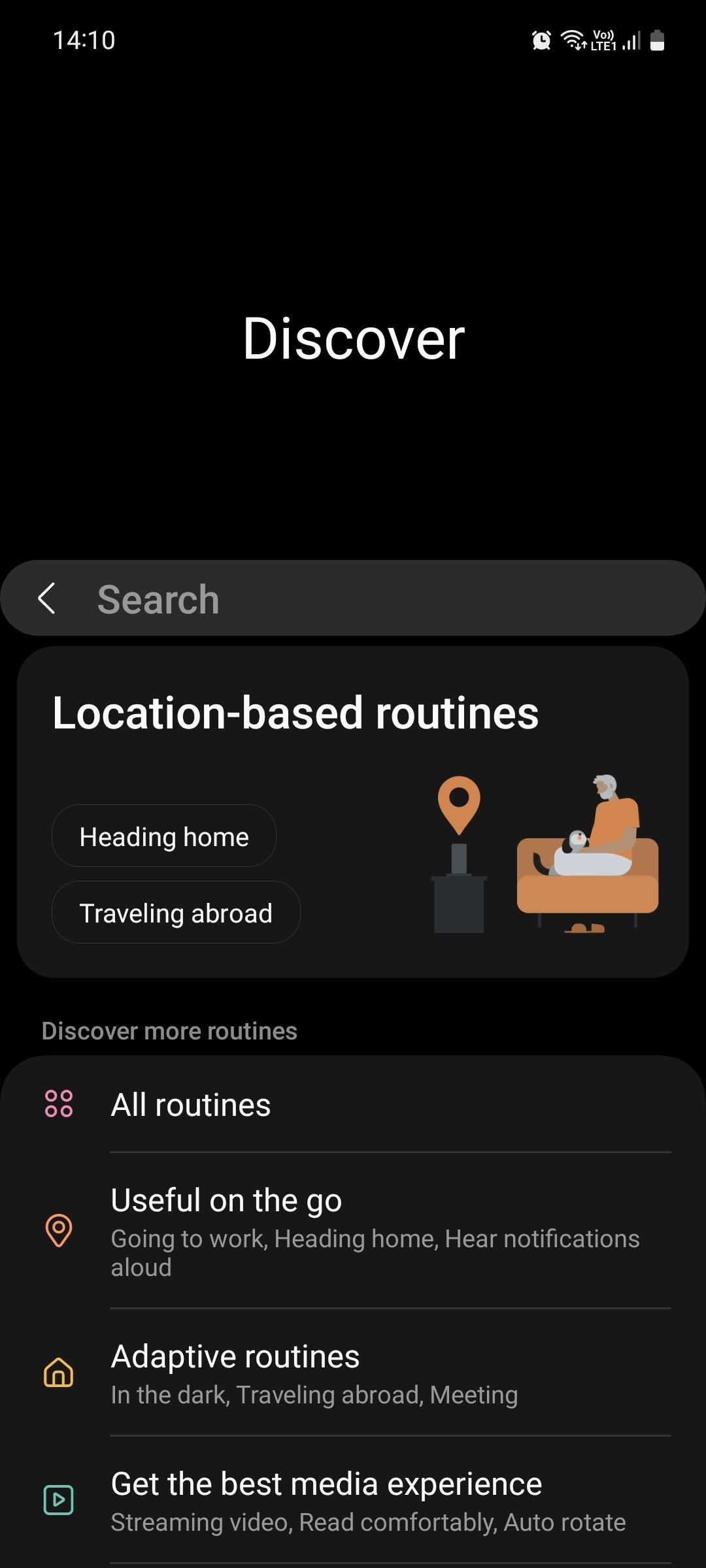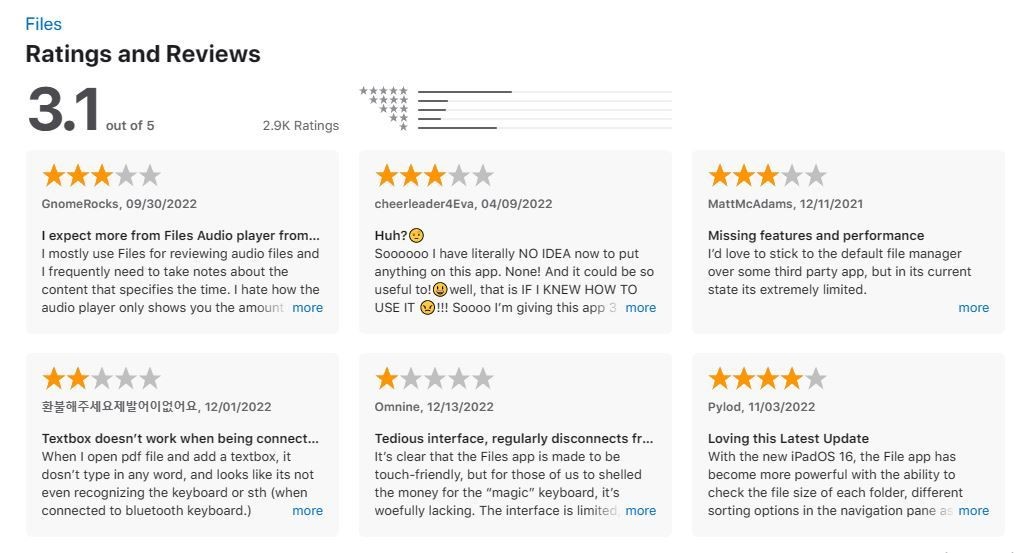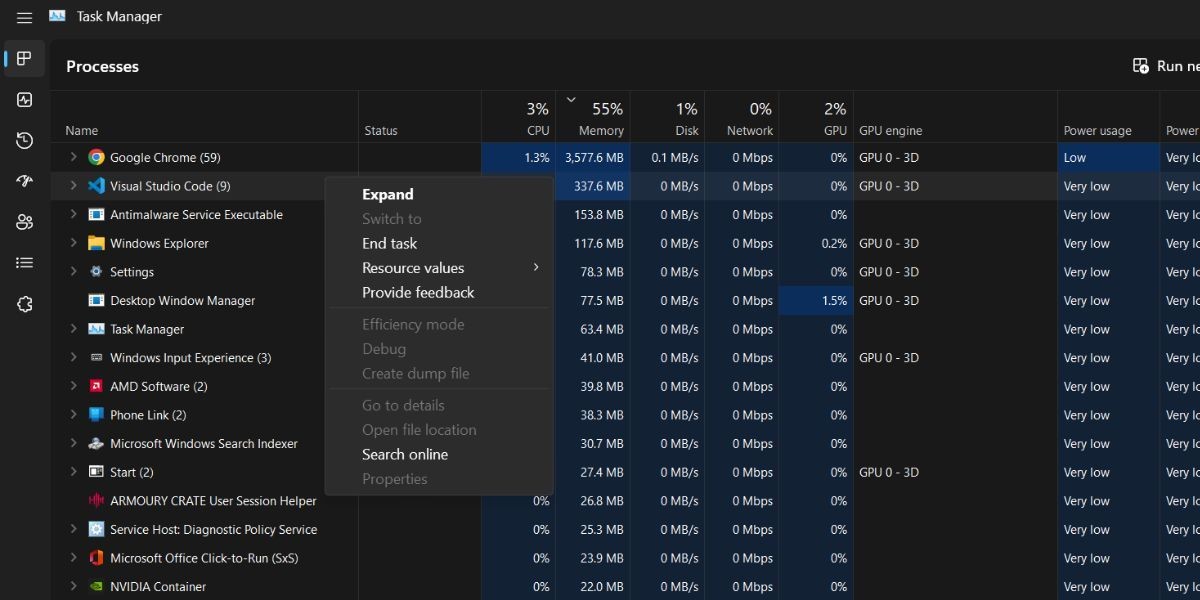Contents
- FastbootD Là Gì?
- Cách Khởi Động Vào Chế Độ FastbootD
- Bước 1: Cài Đặt Và Thiết Lập ADB
- Bước 2: Mở Khóa Cài Đặt
- Bước 3: Tắt Kiểm Tra
- Bước 4: Khởi Động Vào Chế Độ FastbootD
- Cách Cài Đặt ROM Tùy Chỉnh Hoặc GSI Sử Dụng Chế Độ FastbootD
- Bước 1: Xóa Hệ Thống
- Bước 2: Xóa Các Phân Vùng
- Bước 3: Cài Đặt Hình Ảnh Hệ Thống
- FastbootD có an toàn để sử dụng không?
- Tôi có thể sử dụng FastbootD mà không cần mở khóa bootloader không?
- FastbootD có thể sử dụng trên tất cả các điện thoại Android không?
- Tôi có thể quay lại ROM gốc sau khi sử dụng FastbootD không?
- Sự khác biệt giữa Fastboot và FastbootD là gì?
- Tôi có thể cài đặt GSI trên điện thoại của mình không?
- Tôi nên chọn ROM tùy chỉnh hay GSI?
- Khám Phá FastbootD Sau Khi Nghiên Cứu Kỹ Lưỡng Về Thiết Bị
Trong thế giới công nghệ, việc cài đặt ROM tùy chỉnh trên điện thoại Android đã trở thành một nhu cầu phổ biến đối với những người dùng muốn tùy biến thiết bị của mình. Tuy nhiên, quá trình này đã trở nên phức tạp hơn so với trước đây. Nếu bạn không thể cài đặt ROM tùy chỉnh qua TWRP hoặc Fastboot, có thể bạn đang thực hiện ở mức độ không phù hợp. Hiện nay, nhiều điện thoại hiện đại đã có thêm mức độ gọi là FastbootD, nơi bạn có thể thực hiện các thay đổi trên phân vùng hệ thống. Bài viết này sẽ giúp bạn hiểu rõ hơn về FastbootD và cách sử dụng nó để cài đặt ROM tùy chỉnh hoặc GSI (Generic System Image).
FastbootD Là Gì?
FastbootD là một công cụ hỗ trợ việc cài đặt các hình ảnh firmware trên điện thoại Android và xử lý chúng trong trạng thái Device Disabled Verification Failed (DDVF). Trạng thái này xuất hiện khi bootloader của thiết bị không thể nhận diện chữ ký của firmware đã cập nhật, thường là do firmware không có chữ ký hoặc đã bị thay đổi.
FastbootD giúp khôi phục thiết bị về trạng thái có thể sử dụng. Tuy nhiên, hầu hết người dùng nâng cao và các nhà phát triển sử dụng nó để cài đặt ROM tùy chỉnh và GSI.
Fastboot và FastbootD đều là các công cụ cấp thấp dành cho việc gỡ lỗi và bảo trì Android. Fastboot cho phép tương tác với bootloader của thiết bị và có thể được sử dụng để cài đặt các phân vùng, thường là các phân vùng khác ngoài phân vùng hệ thống. Ngược lại, FastbootD dành cho việc khắc phục sự cố và sửa chữa điện thoại Android, cho phép bạn cài đặt phân vùng hệ thống.
Nếu bạn không chắc nên sử dụng Fastboot hay FastbootD, bạn cần kiểm tra xem điện thoại Android của bạn có hỗ trợ Project Treble hay không (chúng ta sẽ nói thêm về điều này bên dưới).
Nếu điện thoại không hỗ trợ Project Treble, rất có thể nó không có chế độ FastbootD, vì vậy bạn có thể sử dụng chế độ Fastboot thay thế. Tuy nhiên, như chúng ta sẽ thảo luận ngay sau đây, nếu điện thoại của bạn có chế độ FastbootD, bạn sẽ phải sử dụng nó để cài đặt hình ảnh hệ thống.
Cách Khởi Động Vào Chế Độ FastbootD
Mỗi bước bạn thực hiện từ đây đều có thể gây nguy hiểm cho điện thoại của bạn. Việc đọc diễn đàn của mẫu điện thoại của bạn trên XDA được khuyến khích, vì nó sẽ giúp bạn hiểu rõ hơn về toàn bộ quá trình và tránh bất kỳ sự cố nào. Bạn cũng nên lên kế hoạch sao lưu đầy đủ trong trường hợp mọi thứ không diễn ra theo kế hoạch.
Để khởi động vào chế độ FastbootD, bạn cần thiết lập kết nối ADB giữa thiết bị Android và máy tính. Nếu bạn không biết cách làm điều này, hãy tham khảo hướng dẫn chi tiết của chúng tôi về cách sử dụng ADB và Fastboot trên Android. Điều này sẽ giúp bạn thiết lập kết nối ADB.
Bạn cũng cần mở khóa bootloader của điện thoại Android để sử dụng FastbootD. Hướng dẫn cho việc này khác nhau đối với từng thiết bị, vì vậy tốt nhất bạn nên truy cập diễn đàn XDA hoặc trang web của nhà sản xuất để được hướng dẫn. Việc mở khóa bootloader sẽ xóa tất cả dữ liệu người dùng của bạn, vì vậy hãy sao lưu mọi thứ trước khi tiếp tục.
Bước 1: Cài Đặt Và Thiết Lập ADB
Khi ADB đã được thiết lập và bootloader đã được mở khóa, kết nối điện thoại của bạn với máy tính bằng cáp USB. Mở Command Prompt hoặc Terminal trong thư mục ADB mặc định trên máy tính của bạn. Đầu tiên, kiểm tra kết nối ADB bằng cách nhập lệnh sau. Nó sẽ trả về một số seri dài:
adb devices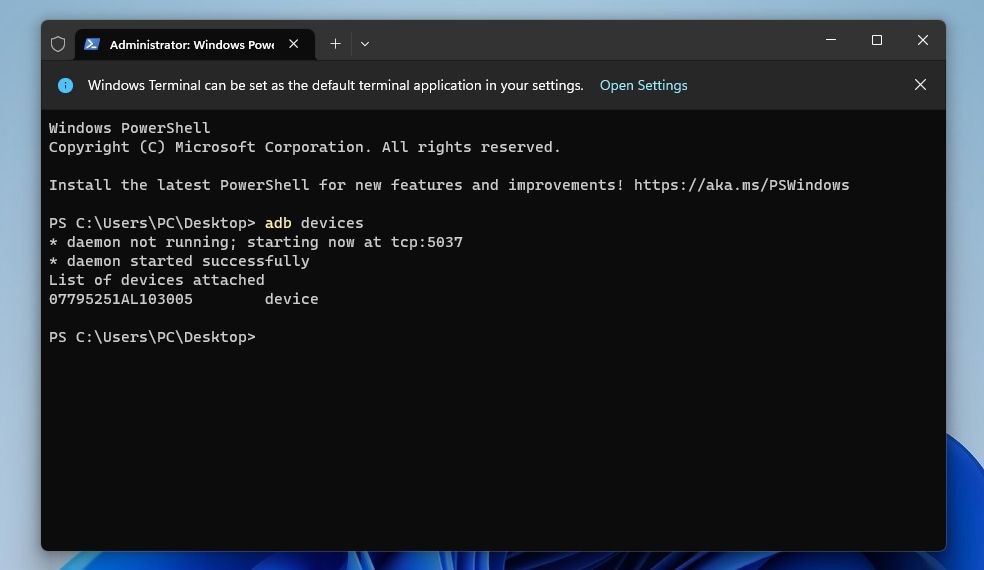 Kiểm tra kết nối ADB trên Windows Terminal
Kiểm tra kết nối ADB trên Windows Terminal
Đảm bảo rằng OEM Unlocking đã được bật trong Tùy chọn Nhà phát triển trên điện thoại của bạn, như đã đề cập trong hướng dẫn của chúng tôi, và khởi động lại vào bootloader với lệnh sau:
adb reboot bootloaderBước 2: Mở Khóa Cài Đặt
Tiếp theo, bạn cần mở khóa cài đặt trên điện thoại của bạn để cho phép thực hiện các thay đổi trên các phân vùng, bao gồm cả phân vùng hệ thống. Nhập từng lệnh sau và sử dụng nút Volume Up để xác nhận:
fastboot flashing unlockfastboot flashing unlock_critical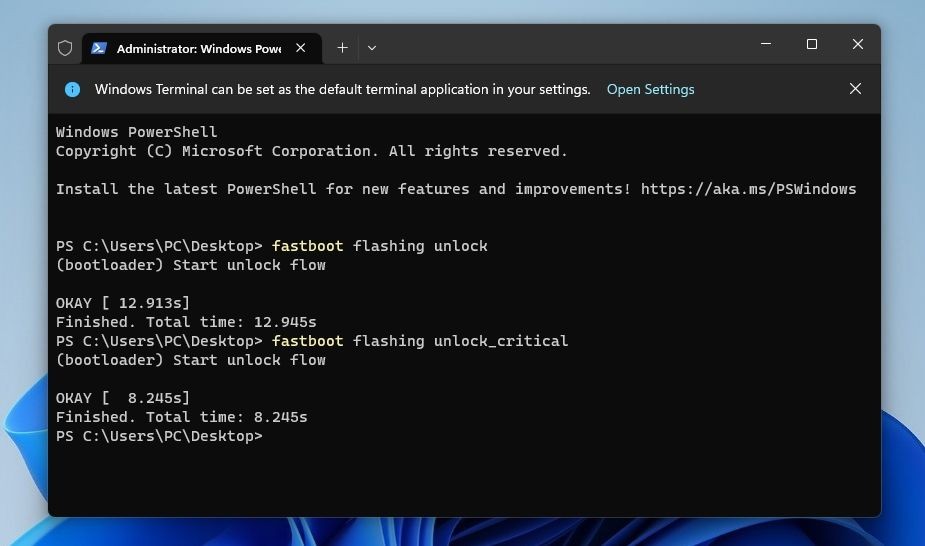 Chạy lệnh mở khóa cài đặt trên Windows Terminal
Chạy lệnh mở khóa cài đặt trên Windows Terminal
Bước 3: Tắt Kiểm Tra
Bây giờ, tắt kiểm tra để tránh bị đánh dấu vì đã can thiệp vào các tệp quan trọng. Để làm điều này, bạn cần các tệp VBMeta (Verified Boot Metadata) từ ROM gốc hoặc ROM tùy chỉnh của bạn (nếu có). Đây là các tệp lưu trữ các checksum và chữ ký của các phân vùng khác trên điện thoại của bạn.
Bạn thường có thể tìm thấy ROM gốc hoặc các tệp VBMeta trên diễn đàn XDA của thiết bị của bạn hoặc trang web của nhà sản xuất. Chỉ cần nhập mẫu của bạn và viết “ROM gốc” hoặc “Tệp Flash” bên cạnh nó trong Google Search, và bạn sẽ tìm thấy ROM. Bạn cũng có thể thử SamMobile cho điện thoại Samsung hoặc Google cho điện thoại Pixel.
Khi bạn đã có, giải nén và lưu vbmeta.img và vbmeta_system.img trong thư mục ADB và chạy các lệnh sau:
fastboot --disable-verity --disable-verification flash vbmeta vbmeta.imgfastboot --disable-verity --disable-verification flash vbmeta_system vbmeta_system.img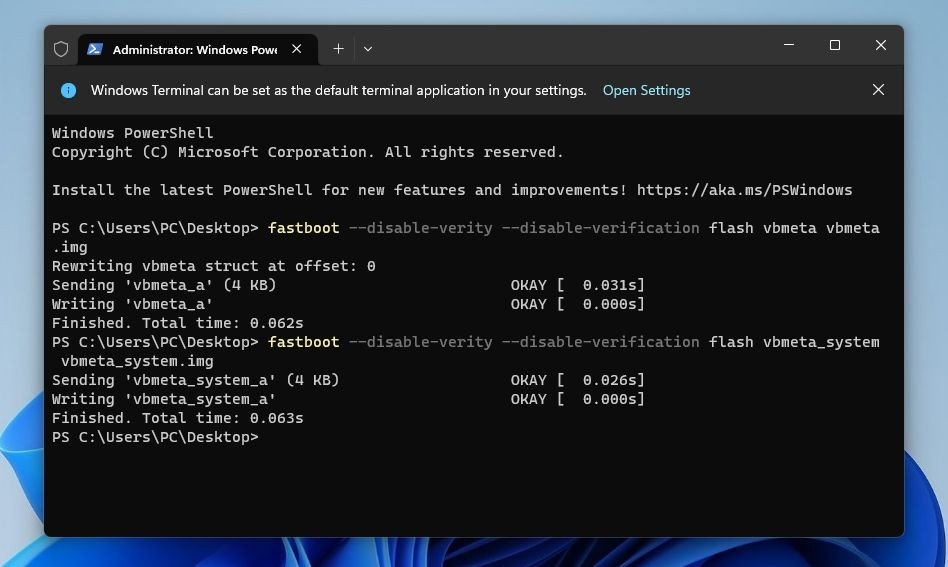 Chạy lệnh tắt kiểm tra trên Windows Terminal
Chạy lệnh tắt kiểm tra trên Windows Terminal
Bước 4: Khởi Động Vào Chế Độ FastbootD
Bây giờ, khởi động lại vào chế độ FastbootD bằng cách nhập lệnh sau:
fastboot reboot fastbootBước này sẽ khởi động thiết bị của bạn vào chế độ FastbootD, vì vậy bạn đang ở mức độ có thể cài đặt ROM tùy chỉnh hoặc GSI của bạn.
Sau khi bạn đã mở khóa bootloader và tắt kiểm tra, không được khóa lại bootloader mà không bật lại tất cả những gì bạn đã tắt – đặc biệt là kiểm tra. Việc làm này có thể làm điện thoại của bạn bị brick cứng, khiến nó không thể khôi phục.
Một số lệnh có thể không cần thiết nếu điện thoại của bạn không có các phân vùng động hoặc chỉ có phân vùng A thay vì phân vùng AB.
Bạn có thể kiểm tra xem điện thoại của bạn có phân vùng động và có thể cài đặt GSI trên đó bằng cách sử dụng một trong những ứng dụng miễn phí này: Treble Check hoặc Treble Info.
Project Treble cho phép bạn cài đặt cùng một hình ảnh hệ thống trên các thiết bị có thông số phần cứng khác nhau. Nếu thiết bị của bạn hỗ trợ Project Treble theo ứng dụng, bạn có thể cài đặt GSI trên đó.
Cách Cài Đặt ROM Tùy Chỉnh Hoặc GSI Sử Dụng Chế Độ FastbootD
Để tiếp tục, hãy đảm bảo bạn đã làm theo từng bước được đề cập ở trên. Tải xuống ROM tùy chỉnh được làm cho mẫu điện thoại của bạn, hoặc một GSI từ XDA hoặc danh sách ROM hữu ích này trên GitHub. Đặt tệp hình ảnh vào thư mục ADB của bạn và đổi tên nó thành system.img. Nếu bạn chọn GSI, bạn có thể đọc thêm chi tiết về cách cài đặt GSI và Cập Nhật Hệ Thống Động.
Nơi tốt nhất để tìm ROM tùy chỉnh luôn là XDA. Bạn có thể tìm kiếm mẫu điện thoại của mình, và nếu có bất kỳ phát triển nào cho nó, bạn sẽ tìm thấy nó trong diễn đàn của nó. Các ROM tùy chỉnh trong các diễn đàn này được làm cụ thể cho một mẫu điện thoại duy nhất, không giống như GSI, có thể tương thích với mọi mẫu hỗ trợ Project Treble.
Nếu bạn bối rối về việc chọn giữa ROM tùy chỉnh và GSI, chúng tôi khuyên bạn nên chọn ROM tùy chỉnh được làm cho thiết bị của bạn vì nó sẽ có tính tương thích phần cứng tốt hơn so với GSI. GSI lý tưởng cho các mẫu điện thoại tương đối ít người biết đến mà không có phát triển riêng lẻ.
Vậy, giả sử bạn đang ở trong FastbootD, hãy tiếp tục với việc cài đặt ROM mới.
Bước 1: Xóa Hệ Thống
Đầu tiên, bạn cần kiểm tra nhị phân Fastboot và chỉ nên tiếp tục nếu lệnh trả về is-userspace: yes. Đừng lo lắng. Nó thường nói yes trong hầu hết các trường hợp, nhưng chúng ta chỉ muốn chắc chắn. Nhập lệnh sau để kiểm tra:
fastboot getvar is-userspaceBây giờ, xóa hệ thống hiện tại của bạn. Hãy chắc chắn rằng bạn biết cách khôi phục firmware gốc của mình nếu có điều gì đó xảy ra, thực hiện sao lưu và đọc các diễn đàn cụ thể cho thiết bị:
fastboot erase systemBước 2: Xóa Các Phân Vùng
Bước tiếp theo là xóa các phân vùng logic để bạn có thể thay thế chúng bằng các phân vùng mới.
Đối với điện thoại Android có phân vùng động (AB), nhập các lệnh sau:
fastboot delete-logical-partition product_afastboot delete-logical-partition product_bĐối với thiết bị chỉ có phân vùng A, sử dụng lệnh sau:
fastboot delete-logical-partition product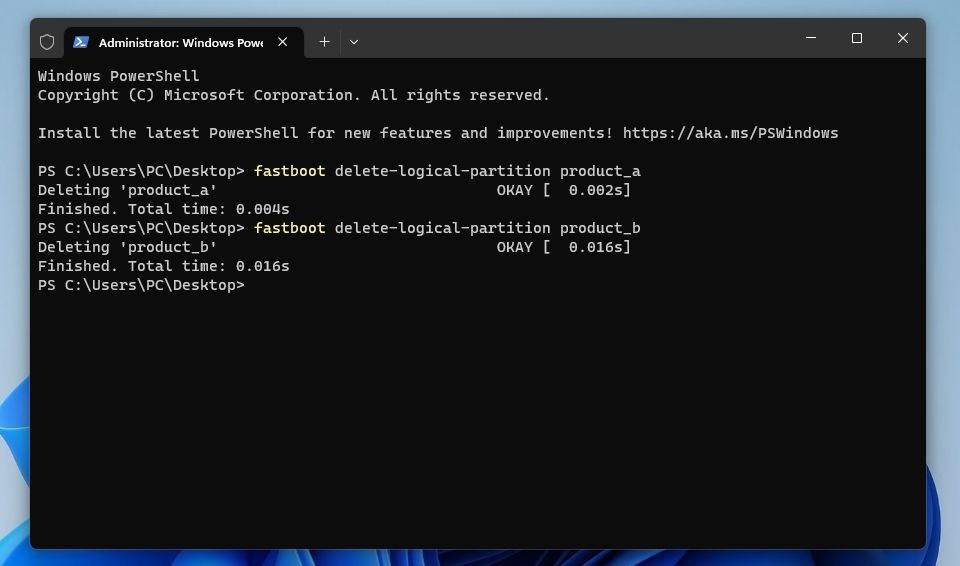 Chạy lệnh xóa phân vùng logic trên Windows Terminal
Chạy lệnh xóa phân vùng logic trên Windows Terminal
Bước 3: Cài Đặt Hình Ảnh Hệ Thống
Cuối cùng, cài đặt tệp hệ thống mà bạn đã lưu trong thư mục ADB:
fastboot flash system system.img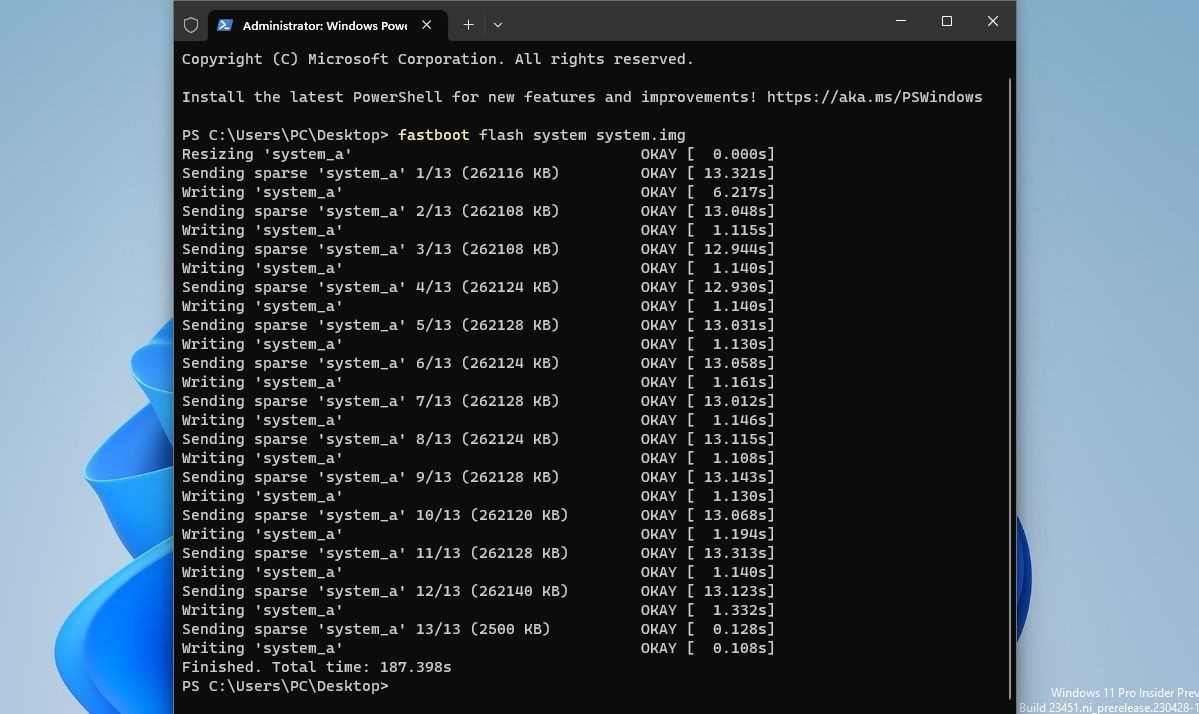 Cài đặt hình ảnh hệ thống trong chế độ FastbootD
Cài đặt hình ảnh hệ thống trong chế độ FastbootD
Khi tệp đã được cài đặt, khởi động lại thiết bị của bạn vào chế độ khôi phục bằng cách chọn tùy chọn Enter recovery trên điện thoại của bạn. Sử dụng các nút âm lượng để điều hướng đến tùy chọn và nhấn nút Nguồn để chọn nó.
Trong chế độ khôi phục, chọn Wipe data/factory reset và xác nhận bằng cách chọn Factory data reset. Khi hoàn tất, chọn Reboot system now, và thiết bị của bạn sẽ khởi động lại và chạy ROM mới.
FastbootD có an toàn để sử dụng không?
FastbootD có thể an toàn nếu bạn tuân thủ các hướng dẫn cụ thể cho thiết bị của mình và thực hiện các bước cẩn thận. Tuy nhiên, luôn có rủi ro khi thay đổi hệ thống của điện thoại, vì vậy hãy sao lưu dữ liệu của bạn trước khi bắt đầu.
Tôi có thể sử dụng FastbootD mà không cần mở khóa bootloader không?
Không, bạn cần mở khóa bootloader để sử dụng FastbootD. Việc mở khóa bootloader sẽ xóa tất cả dữ liệu của bạn, vì vậy hãy sao lưu trước khi tiến hành.
FastbootD có thể sử dụng trên tất cả các điện thoại Android không?
Không, không phải tất cả các điện thoại Android đều hỗ trợ FastbootD. Bạn cần kiểm tra xem điện thoại của bạn có hỗ trợ Project Treble hay không.
Tôi có thể quay lại ROM gốc sau khi sử dụng FastbootD không?
Có, bạn có thể quay lại ROM gốc bằng cách cài đặt lại firmware gốc từ nhà sản xuất. Hãy đảm bảo bạn có bản sao lưu firmware gốc trước khi thực hiện bất kỳ thay đổi nào.
Sự khác biệt giữa Fastboot và FastbootD là gì?
Fastboot là một công cụ cấp thấp để tương tác với bootloader và cài đặt các phân vùng khác ngoài phân vùng hệ thống. FastbootD là một công cụ khác dành cho việc khắc phục sự cố và sửa chữa, cho phép bạn cài đặt phân vùng hệ thống.
Tôi có thể cài đặt GSI trên điện thoại của mình không?
Nếu điện thoại của bạn hỗ trợ Project Treble, bạn có thể cài đặt GSI. Hãy sử dụng ứng dụng như Treble Check hoặc Treble Info để kiểm tra.
Tôi nên chọn ROM tùy chỉnh hay GSI?
ROM tùy chỉnh thường có tính tương thích phần cứng tốt hơn và được thiết kế cho mẫu điện thoại cụ thể của bạn. GSI là lựa chọn tốt cho các mẫu điện thoại không có phát triển riêng lẻ.
Khám Phá FastbootD Sau Khi Nghiên Cứu Kỹ Lưỡng Về Thiết Bị
FastbootD loại bỏ nhu cầu sử dụng các phục hồi tùy chỉnh như TWRP. Tuy nhiên, bạn cũng có thể truy cập FastbootD thông qua TWRP. Nó nằm trong Cài đặt Nâng cao của phục hồi, và các lệnh vẫn giữ nguyên như chúng tôi đã nêu.
Một lần nữa, chúng tôi không thể nhấn mạnh đủ tầm quan trọng của việc đọc và nghiên cứu về mẫu điện thoại của bạn trước khi thực hiện bất kỳ thay đổi nào. Thời gian bạn dành ra ban đầu sẽ tiết kiệm cho bạn thời gian, công sức và căng thẳng mà bạn có thể gặp phải.